Tutoriel : Visualiser les données de streaming dans Excel
La création d’un graphique à partir de données de streaming permet d’optimiser l’impact visuel de vos données pour votre public. Découvrez ci-dessous comment créer des graphiques dynamiques à partir de vos données de streaming.
Dans ce tutoriel, vous apprenez à effectuer les opérations suivantes :
- Visualiser la valeur actuelle des capteurs connectés
- Visualiser les valeurs au fil du temps pour les capteurs connectés
Prerequisites
- Data Streamer activé
- Flux de données de capteur dans la page Données dans Excel
Visualiser la valeur actuelle des capteurs connectés
- Accédez à la feuille de calcul Données dans votre classeur.
- Sélectionnez les données actuelles pour les canaux que vous souhaitez visualiser, comme indiqué dans la ligne 5.
- Sélectionnez Insérer des > graphiques recommandés.
- Sélectionnez le graphique souhaité dans cette liste recommandée ou dans l’onglet Tous les graphiques . Par défaut, essayez un histogramme.
- Sélectionnez OK pour ajouter le graphique sélectionné à votre feuille Excel.
- Sélectionnez Data Streamer > Stop Data pour arrêter les données de streaming, afin d’autoriser les modifications d’axe.
- Sélectionnez l’axe des valeurs et définissez les limites de cet axe.
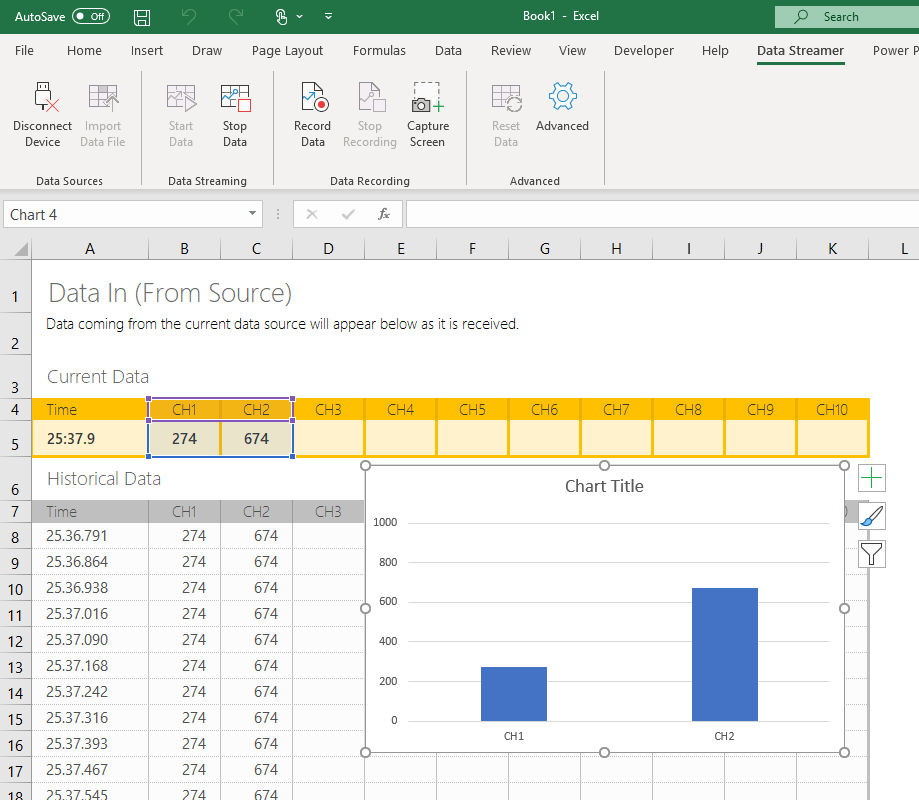
Maintenant, lorsque Data Streamer > Start Data a été sélectionné, ce graphique visualise les dernières valeurs de capteur.
Visualiser les valeurs dans le temps pour les capteurs connectés
- Sélectionnez la plage complète de données historiques pour les canaux que vous souhaitez visualiser.
- Sélectionnez Insérer des > graphiques recommandés.
- Accédez à Tous les graphiques et sélectionnez un graphique en courbes ou en nuages de points pour votre visualisation.
- Le graphique sélectionné doit afficher le même nombre de séries uniques que les canaux sélectionnés.
- Sélectionnez OK pour ajouter le graphique sélectionné à votre feuille Excel.
- Sélectionnez Data Streamer > Stop Data pour arrêter les données de streaming, afin d’autoriser les modifications d’axe.
- Sélectionnez l’axe des valeurs et définissez les limites de cet axe.
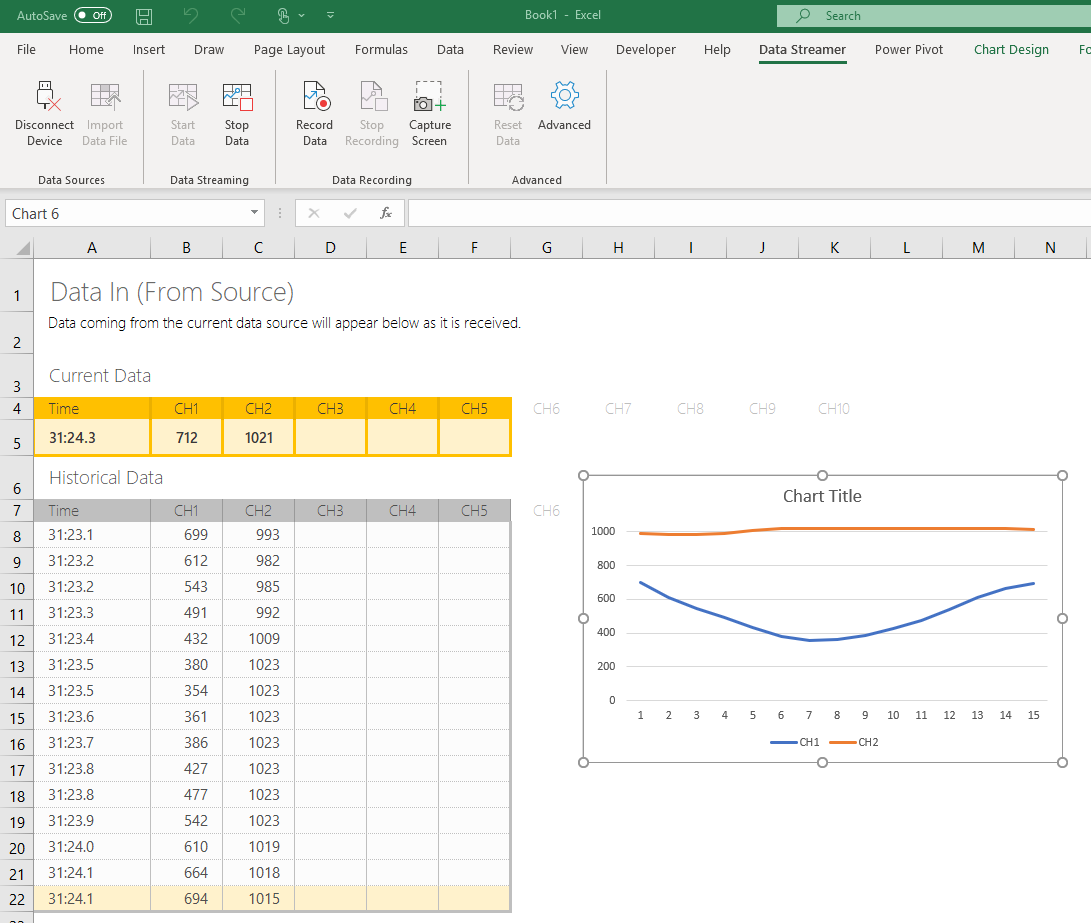
Maintenant, lorsque Data Streamer > Start Data a été sélectionné, ce graphique visualise l’évolution des valeurs au fil du temps pour vos capteurs.